Ajuster le bord des sélections de pixels
Après avoir créé une sélection, vous pouvez affiner son bord pour veiller à ce que votre sélection soit aussi précise que vous le souhaitez.
Pour une sélection de haute précision, p. ex. pour des cheveux sur un arrière-plan coloré, vous pouvez utiliser un pinceau de réglage pour peindre des détails fins.
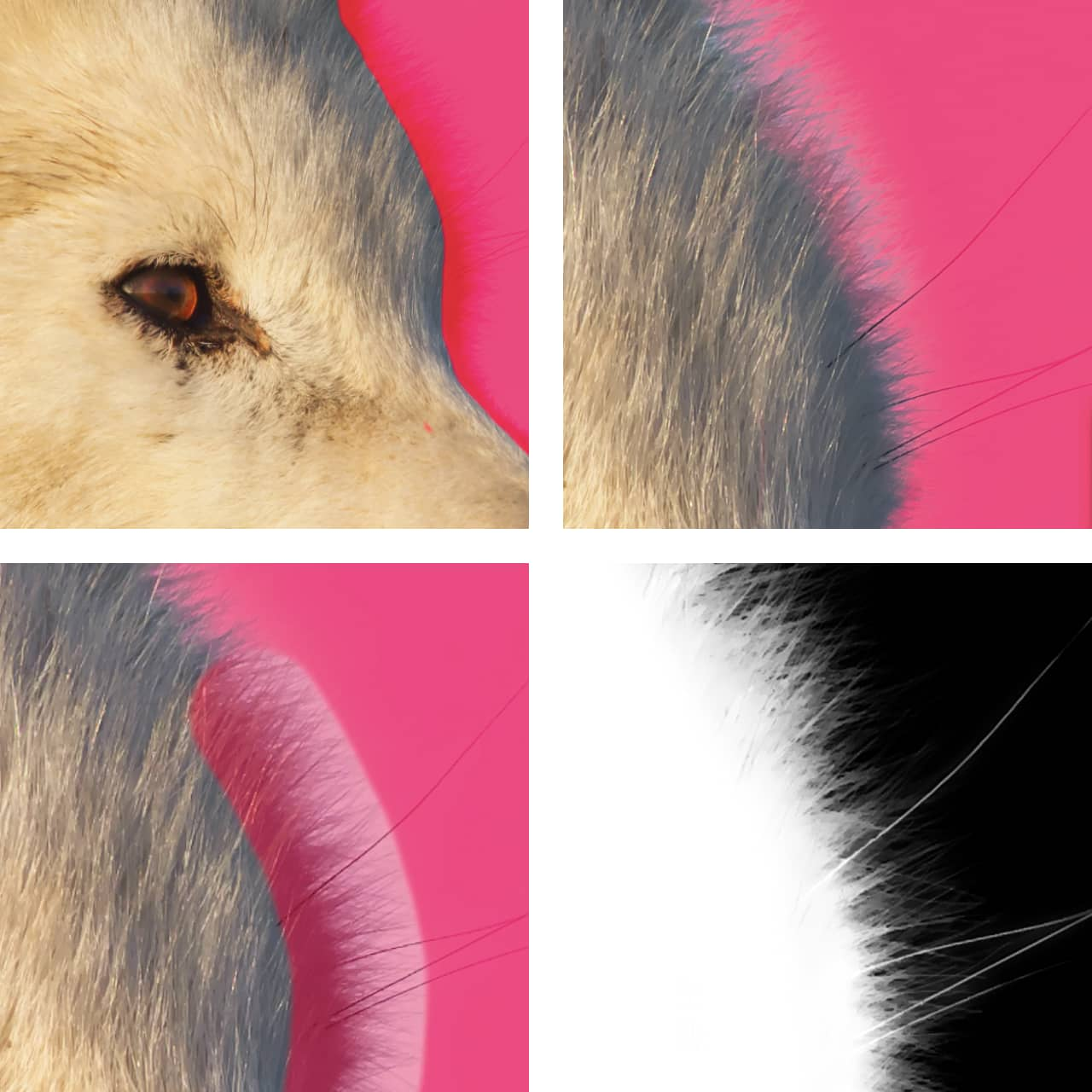
La taille du pinceau peut être réglée à mi-course depuis la barre d’outils contextuelle.